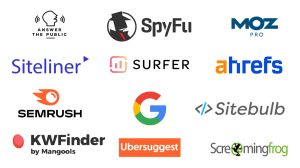Đối với những người làm SEO, việc nghiên cứu từ khóa và phân tích đối thủ là công việc hàng ngày không thể thiếu. Do đó, việc sử dụng các ứng dụng và công cụ để nâng cao hiệu quả công việc là vô cùng quan trọng. Nếu bạn đang tìm kiếm phần mềm miễn phí hỗ trợ cho công việc của mình, SEOquake là một lựa chọn không thể bỏ qua. Nhận thấy nhu cầu từ nhiều người, hôm nay, hãy cùng Backlink ALL khám phá chi tiết về phần mềm này trong bài viết dưới đây.
Nội dung bài viết
SEOquake là gì?
SEOquake là một công cụ SEO miễn phí có sẵn trên các trình duyệt phổ biến, hỗ trợ hiệu quả cho quá trình tối ưu hóa Onpage, cung cấp thông tin rất hữu ích chỉ với vài bước cài đặt đơn giản.
Công dụng của SEOquake?
SEO Quake là công cụ hữu ích cho những người làm SEO và quản trị viên web. Những chức năng chính của nó bao gồm:
- Phân tích chi tiết về backlink.
- So sánh tên miền và URL.
- Cung cấp thông tin về bất kỳ trang web nào.
- Phân tích liên kết bên ngoài và liên kết nội bộ.
- Một số dữ liệu xã hội khác.

Chức năng mỗi thành phần trên SEOquake
- Thẻ Thông Tin Trang: Đây là thẻ chứa tất cả thông tin cơ bản của trang web. Từ thẻ này, bạn có thể kiểm tra các nội dung như: URL, thẻ tiêu đề, thẻ từ khóa meta, thẻ mô tả meta, các liên kết nội bộ và bên ngoài, cũng như thông tin về máy chủ.
- Thẻ Google Pagerank: Thẻ này thể hiện chỉ số độ tin cậy và thứ hạng của website theo tiêu chí của Google. Chỉ số Pagerank là một trong những thông tin quan trọng giúp đánh giá vị trí từ khóa của trang web. Chỉ số này càng cao thì thứ hạng tìm kiếm càng tốt.
- Thẻ Google Index: Là tổng hợp tất cả các trang trên website được Google xem xét và lập chỉ mục. Qua chỉ số này, bạn có thể theo dõi mức độ và quy mô nội dung của trang web mà bạn muốn tìm hiểu.
- Thẻ Alexa Rank (Thứ hạng): Thẻ này giúp đánh giá mức độ phổ biến của website tại một quốc gia cụ thể. Chỉ số này càng thấp thì website càng mạnh mẽ và có độ uy tín cao hơn.
- Thẻ Twitter Tweets: Thẻ này dùng để đo lường số lượng người dùng đến từ Twitter. Nếu số lượng người truy cập từ mạng xã hội này lớn, điều đó chứng tỏ website có độ tin cậy cao.
- Thẻ Tuổi Webarchive: Thẻ này cung cấp thông tin về ngày tạo tên miền. Tương tự như tuổi của website, tuổi càng cao thì độ uy tín càng lớn và chứng minh hoạt động lâu dài.
- Thẻ Facebook Likes: Là thẻ thể hiện số lượt thích của người dùng Facebook dành cho website.
- Thẻ Google PlusOne: Thẻ này cho thấy số lượng liên kết đến website thông qua Google. Chỉ số này càng cao thì càng có lợi cho website.
- Thẻ Whois: Thẻ này cung cấp một số thông tin về máy chủ DNS, địa chỉ IP và chủ sở hữu của website.
- Thẻ Mã Nguồn Trang: Thẻ này giúp bạn hiểu rõ hơn về mã nguồn của website. Bạn có thể tìm hiểu mã và thông tin code của trang web qua thẻ này.
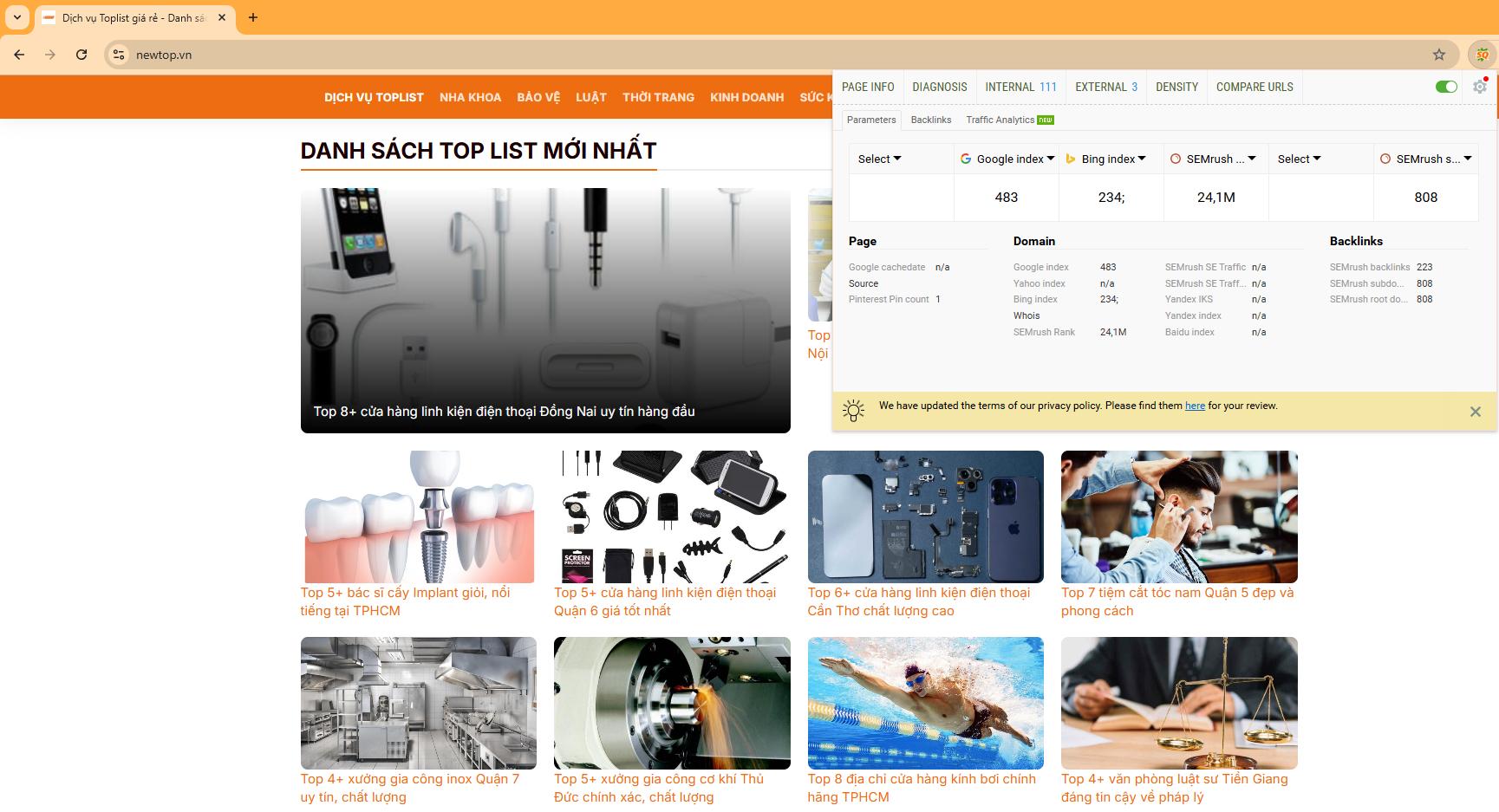
Cách cài đặt SEOquake trên các trình duyệt
Cài đặt SEOquake Chrome
Đầu tiên, bạn truy cập vào Cửa hàng Chrome và tìm kiếm SEOquake -> Thêm vào trình duyệt -> Xác nhận thêm tiện ích. Như vậy là bạn đã hoàn tất việc cài đặt.
Khi cài đặt xong, trên trình duyệt sẽ xuất hiện biểu tượng như hình dưới đây:
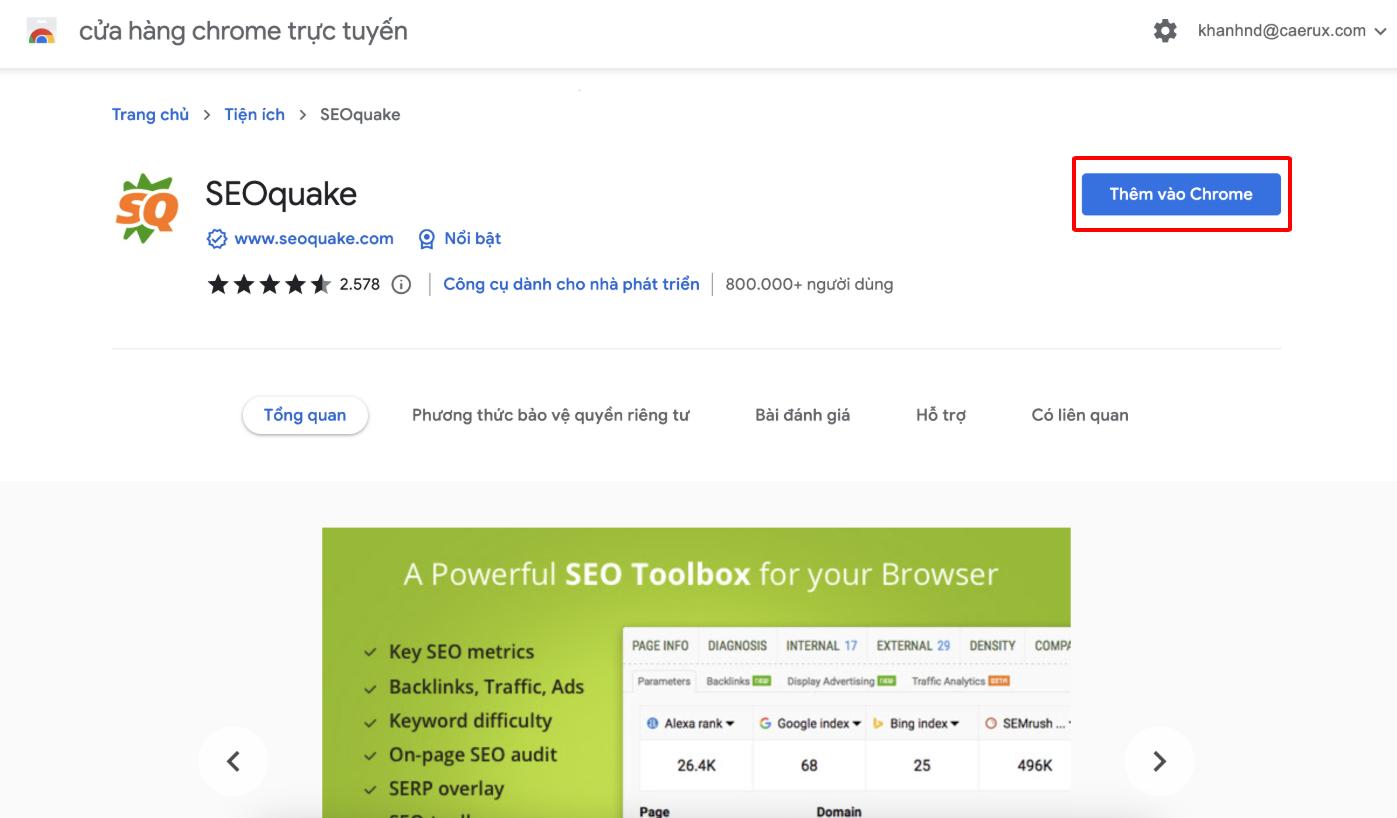
Cài đặt SEOquake trên trình duyệt Firefox
Các bước thực hiện trên trình duyệt này cũng giống như trên Chrome. Bạn có thể cài đặt addon SEOquake cho trình duyệt Firefox tại đây. Sau đó, nhấn Thêm vào Firefox để cài đặt nó trên trình duyệt này. Tiếp tục chọn Thêm. Các thao tác sẽ được mô tả như hình dưới đây:
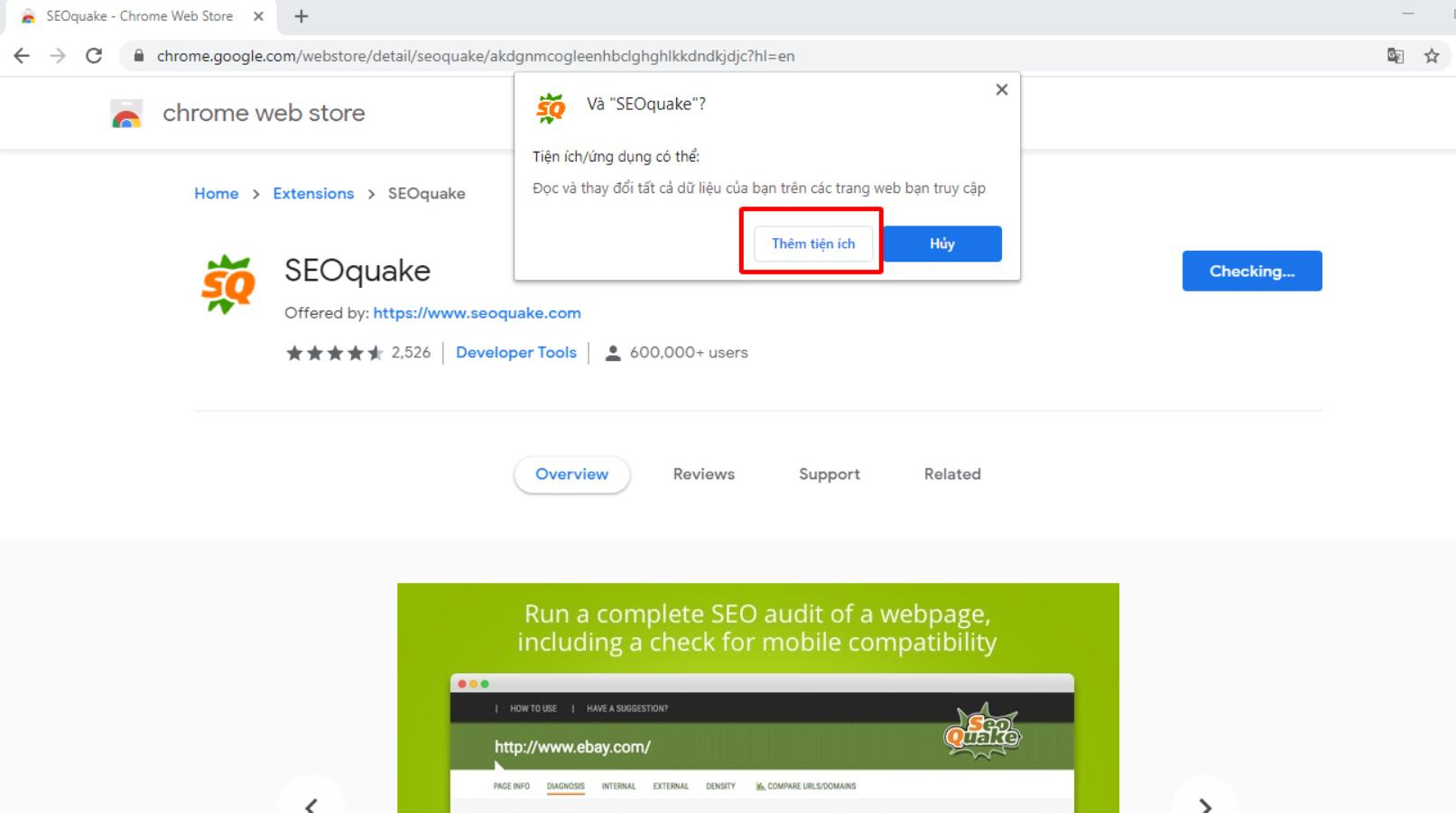
Cài đặt SEOquake trên trình duyệt Coccoc
Cài đặt SEOquake trên trình duyệt Coccoc cũng giống như trên hai trình duyệt trước đó. Bạn có thể tải addon SEOquake cho Coccoc tại đây. Sau đó, chọn Thêm vào Chrome -> Thêm tiện ích. Xem hình minh họa bên dưới để biết thêm chi tiết.
Cách sử dụng SEOquake và các tính năng
Ngoài việc phân tích một lượng lớn dữ liệu, SEOquake còn cung cấp cho bạn nhiều tính năng hữu ích khác như:
- Kiểm tra SEO trên trang
- Phân tích mật độ từ khóa
- Liên kết nội bộ và liên kết bên ngoài
- So sánh URL và tên miền…
On-page SEO Audit
Tính năng này sẽ hỗ trợ bạn phát hiện nhiều lỗi trên trang HTML. Thông qua việc kiểm tra, bạn sẽ nhận diện được nhiều vấn đề như: độ dài tiêu đề, thẻ mô tả meta, thẻ alt, tỷ lệ giữa HTML và văn bản,… Các bước thực hiện bao gồm: Tải trang lên trình duyệt -> Nhấn vào biểu tượng SEOquake trên trình duyệt -> Khi cửa sổ pop-up xuất hiện, nhấn vào Chẩn đoán.
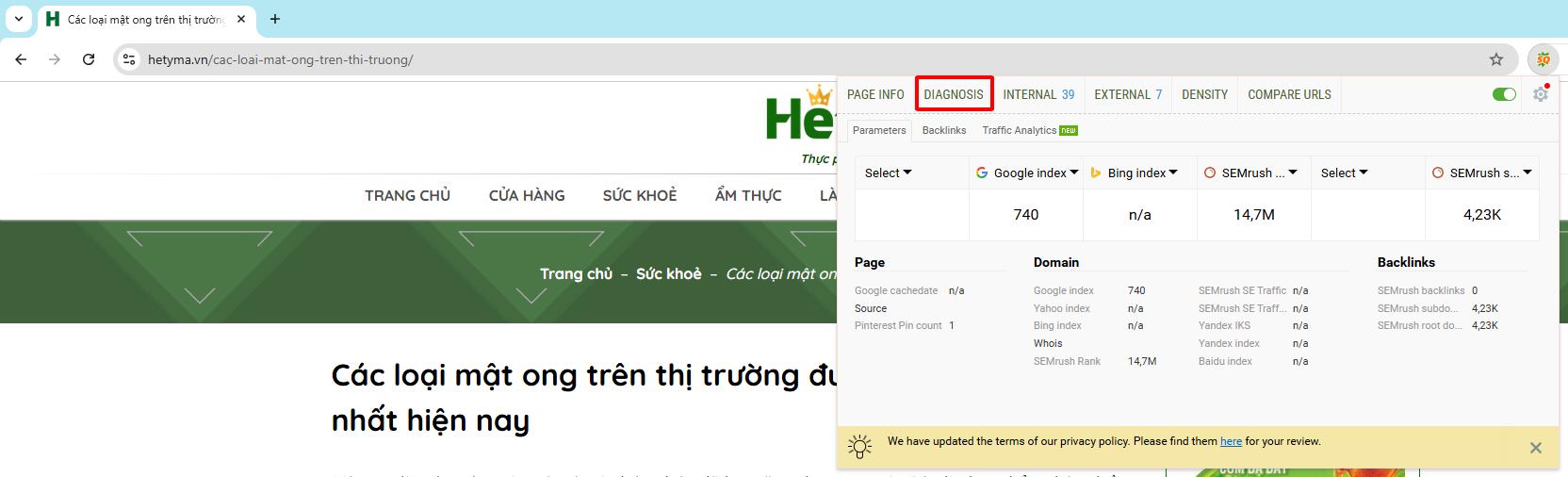
Kiểm tra mật độ từ khóa
Đây là bước giúp bạn nhận biết cách phân bố từ khóa trên toàn bộ trang web. Ngoài ra, tính năng này còn cung cấp thông tin về tỷ lệ phần trăm và tần suất xuất hiện của từ khóa. Nếu bạn chưa thành thạo kỹ năng này, bạn có thể tham khảo các thực hành chuẩn quốc tế để xây dựng nền tảng vững chắc cho học viên, từ những người mới bắt đầu đến chuyên gia, mở ra cơ hội trải nghiệm chương trình giảng dạy đạt tiêu chuẩn quốc tế.
Các bước thực hiện như sau: Đầu tiên, bạn mở trang trên trình duyệt SEOquake -> Nhấn vào biểu tượng SEOquake ở góc phải màn hình -> Khi cửa sổ pop-up xuất hiện, chọn Density. Xem thêm hướng dẫn
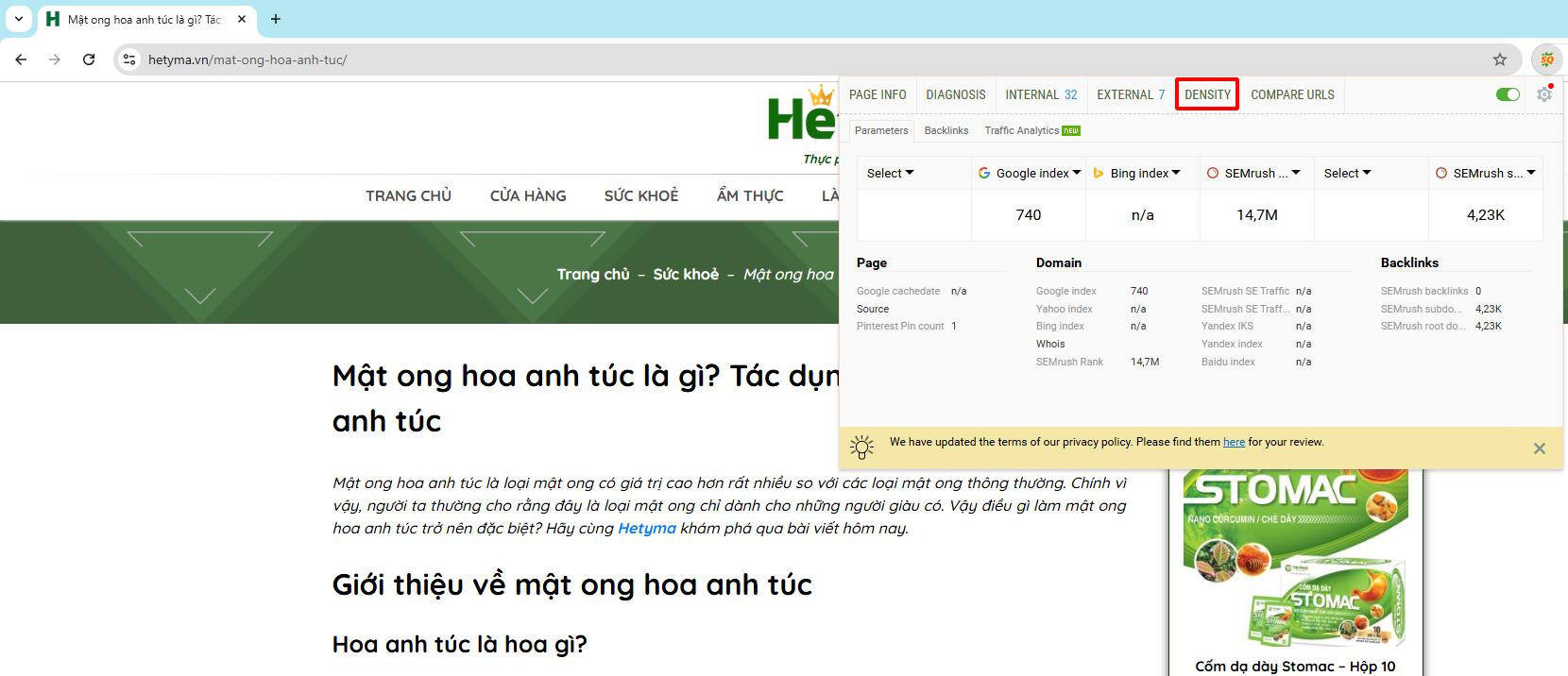
Internal và External Link
Một tính năng khác của SEOquake là cung cấp cho người dùng thông tin chi tiết về internal link trên trang web và external link bên ngoài. Ngoài ra, nó còn đưa ra các thông tin liên quan đến lượt truy cập của người dùng vào website, liên kết hình ảnh, mẫu đăng ký,…
Các bước để tra cứu thông tin này bao gồm: Tải trang của bạn lên SEOquake -> nhấn vào biểu tượng SEOquake trên trình duyệt ở góc phải màn hình -> Khi cửa sổ pop-up xuất hiện, chọn Internal link hoặc External link để tìm kiếm.
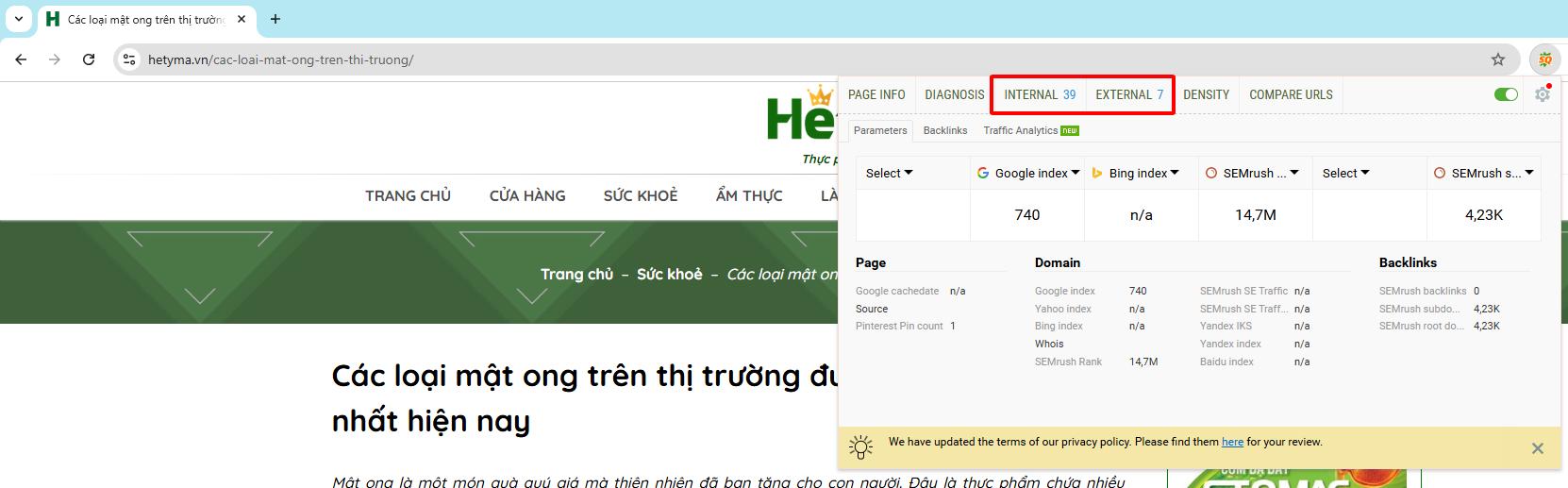
So sánh URL hoặc Domain
Bằng cách sử dụng SEOquake, bạn có thể đối chiếu thông tin của website của mình với các đối thủ. Những thông tin này bao gồm URL và Tên miền.
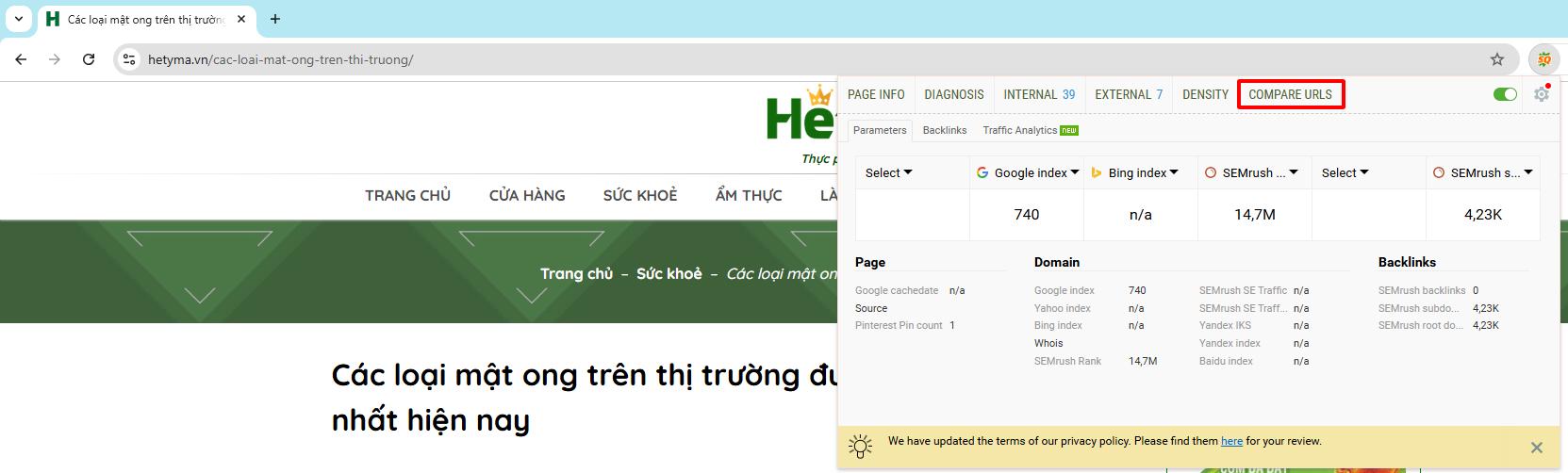
Hướng dẫn bật/ tắt/ xóa bỏ SEOquake trên trình duyệt
Cách tắt/bật SEOquake trên trình duyệt
Sau khi hoàn tất cài đặt, việc bật tắt SEOquake rất dễ dàng. Bạn chỉ cần kéo nút kích hoạt ở bên trái màn hình khi nhấp vào ứng dụng này.
Để mở ứng dụng cũng giống như việc tắt, bạn chỉ cần nhấp lại vào biểu tượng SEOquake ở góc trên bên trái là xong.
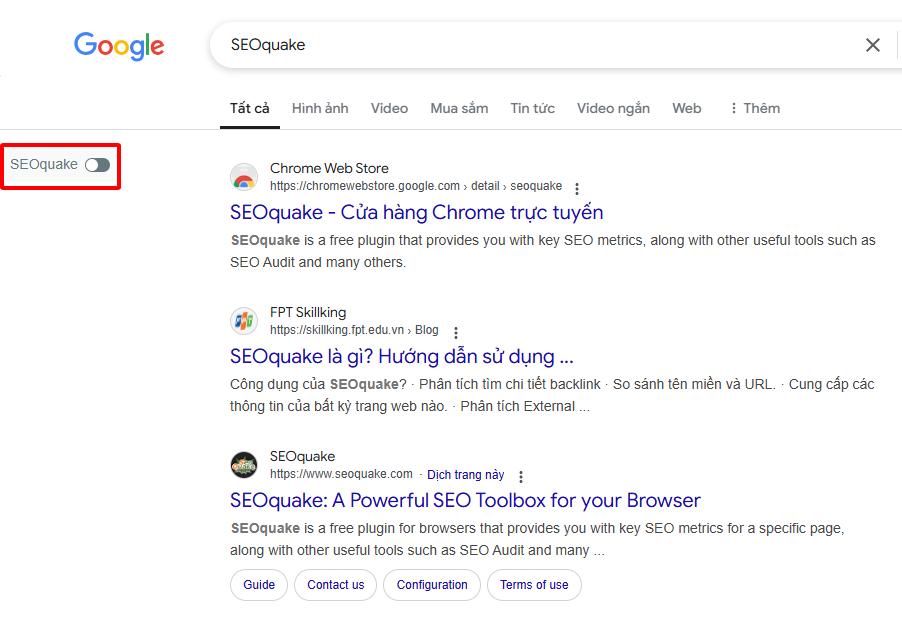
Cách xóa SEOquake trên trình duyệt
- Trên Chrome
Ở góc trên bên phải của trình duyệt có nút chấm than nằm dưới nút cửa sổ. Bạn vào Công cụ khác -> chọn Tiện ích mở rộng -> sau đó chọn SEOquake và nhấn Xóa.
- Trên Firefox
Bạn mở menu ở góc trên bên phải của cửa sổ trình duyệt. Trong menu, chọn Tiện ích bổ sung -> chọn Gỡ bỏ. Như vậy là hoàn tất.
Bài viết trên đây là những chia sẻ và tổng hợp từ Backlink ALL về SEOquake. Hy vọng rằng thông qua bài viết này, các SEOer sẽ nhận được thông tin hữu ích và hiểu rõ hơn về ứng dụng của công cụ này, từ đó giúp tối ưu hóa các bước và quy trình SEO cho website của mình.